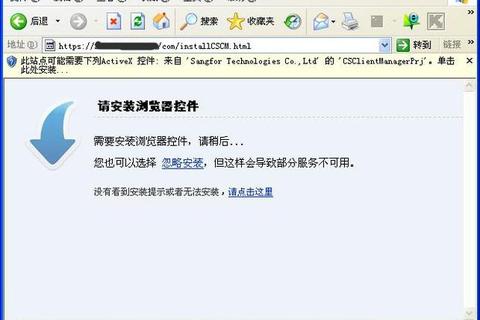在官网下载客户端及相关软件时,用户常因网络环境、系统兼容性或操作步骤不清晰等问题导致下载失败或安装异常。本文针对官网下载流程中可能遇到的典型问题,结合官方文档及实际使用场景,提供多维度解决方案。从下载入口导航、安装包校验到环境配置,覆盖用户高频痛点,确保用户顺利完成客户端获取与部署。
一、官网下载入口定位与资源筛选
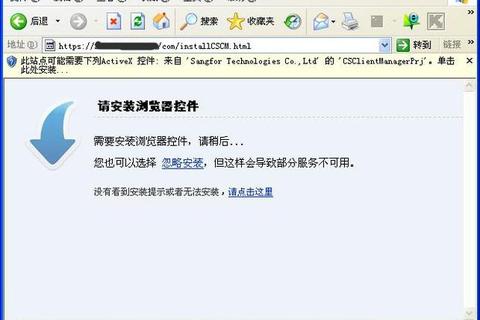
官网下载中心提供了多种认证网关、计费系统及客户端软件,但页面内容繁杂,用户可能面临以下问题:
1. 找不到客户端下载入口
官网下载页分为“网关”“软件”“解决方案”等多个模块,用户需在“软件”分类下找到“Billingware认证计费管理平台V6.0”或“DrCOM认证客户端”相关条目。若未显示,可使用页面顶部的搜索框输入“客户端”快速定位。
部分学校或企业使用定制版客户端,需联系网络管理员获取专用链接。
2. 版本选择混淆
根据操作系统版本选择对应安装包。例如Windows用户需确认系统为32位还是64位,若不确定,可通过“控制面板→系统和安全→系统”查看。
若下载页面未明确标注版本号,建议优先下载“通用版”(如1提到的Ver6.0.0(20110907)Windows通用版)。
3. 下载链接失效或速度慢
尝试切换浏览器(如Chrome、Edge)或使用下载工具(IDM、迅雷)加速。
若官网链接失效,可通过学校网络中心或技术支持邮箱获取备用下载地址。
二、安装包异常问题排查

1. 安装包损坏或无法运行
校验文件完整性:对比官网提供的MD5/SHA1哈希值。使用工具如HashCheck右键计算安装包哈希,若不一致需重新下载。
权限问题处理:右键安装包选择“以管理员身份运行”(尤其是Windows 8/10/11系统)。若仍报错,需关闭杀毒软件实时防护(如360安全卫士、火绒)后重试。
2. 旧版本残留导致安装失败
彻底卸载旧版客户端:
通过“控制面板→卸载程序”移除所有含“”或“DrCOM”字样的程序。
手动删除残留目录:进入`C:Drcom`和`C:Program FilesDrcom`,清除遗留文件。
清理WinPcap驱动冲突(常见于安装时提示“已存在旧版本WinPcap”):
卸载原有WinPcap:通过控制面板或使用专用卸载工具(如WinPcap 4.1.3卸载程序)。
删除残留文件:进入`C:WindowsSystem32`,移除`packet.dll`、`wpcap.dll`;进入`C:WindowsSystem32drivers`,删除`npf.sys`文件。
3. 系统兼容性问题
Windows XP/Vista用户:需确认客户端支持的最低系统版本(如1要求Windows XP SP3以上)。
Windows 10/11用户:若安装后客户端闪退,可右键快捷方式→属性→兼容性→勾选“以兼容模式运行”(选择Windows 7)。
三、下载后部署与网络配置
1. 网络连通性检查
基础排查:
确认本地连接或以太网状态正常,无红色叉号或黄色感叹号。
通过`ping 172.30.255.42`(示例IP,实际以学校提供为准)测试与认证服务器的连通性。
IP/DNS设置:
若使用静态IP,需按学校要求填写正确地址、子网掩码、网关及DNS(如DNS设为3.8.2.8)。
动态获取IP用户,可通过命令`ipconfig /release`和`ipconfig /renew`刷新配置。
2. 防火墙与端口冲突
开放UDP 61440端口:
进入Windows Defender防火墙→高级设置→入站规则→新建规则,允许UDP端口61440。
第三方防火墙(如卡巴斯基)需在“网络设置”中取消对80端口的监控(参考7)。
解决“端口被占用”错误:
使用`netsh winsock reset`命令重置网络套接字(需管理员权限)。
通过工具(如TCPView)查找占用61440端口的进程并终止。
四、辅助工具与替代方案推荐
1. 官方修复工具
万能修复工具:部分客户端安装包内包含该工具,可自动修复驱动冲突、注册表错误等问题。路径通常为`C:DrcomDrUpdateClient修复客户端驱动程序.cmd`。
日志分析:查看`C:Drcomogauth_all_log`文件,定位错误代码(如“ErrCode=05”代表账号停机)。
2. 第三方兼容工具
Open DrCOM:开源替代客户端,支持绕过部分校园网限制(需谨慎使用)。安装步骤:
1. 卸载官方客户端并重启。
2. 下载Open DrCOM(官网:),解压至任意目录。
3. 根据认证协议版本(登录需填写服务器IP选“第二版”,否则选“第三版”)配置后运行。
CCProxy + e-Border:实现局域网共享上网(适用于禁止路由器的场景),通过本地代理转发流量。
3. 路由器自动认证脚本
对于支持SSH的路由器(如Padavan、OpenWRT),可通过curl命令定时发送认证请求:
bash
curl -X POST -d "DDDDD=校园卡号&upass=密码&ver=1.3.5.201712141.P.W.A"
设置开机自启动脚本,确保断网后自动重连。
五、高频问题速查表
| 问题现象 | 解决方案 |
| 安装时提示“其他程序占用端口” | 运行`netsh winsock reset`并重启;使用TCPView终止冲突进程 |
| 客户端闪退或无法启动 | 禁用杀毒软件;设置兼容模式;赋予`npf.sys`完全控制权限 |
| 登录后无法访问外网 | 取消IE代理设置;关闭杀毒软件监控;检查DNS是否为3.8.2.8 |
| 频繁掉线 | 修改本地连接IP第四段为200-249;禁用虚拟网卡 |
通过以上方法,用户可系统性解决官网下载及部署过程中的常见问题。若仍遇异常,建议联系官方客服并提供`auth_all_log`日志以获取进一步支持。
标签: 获取
版本